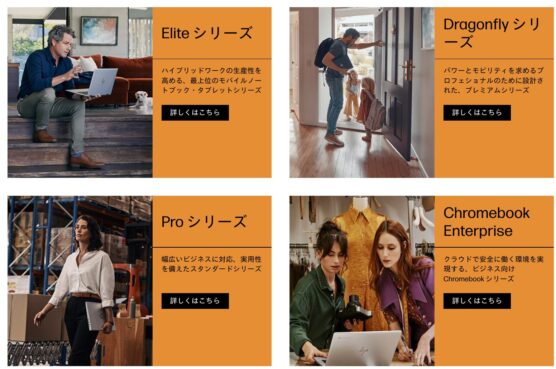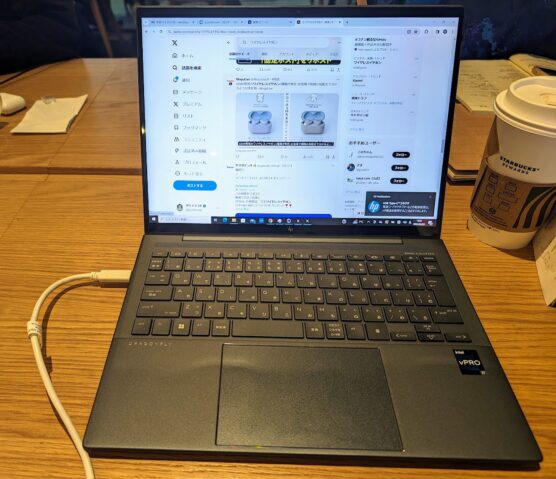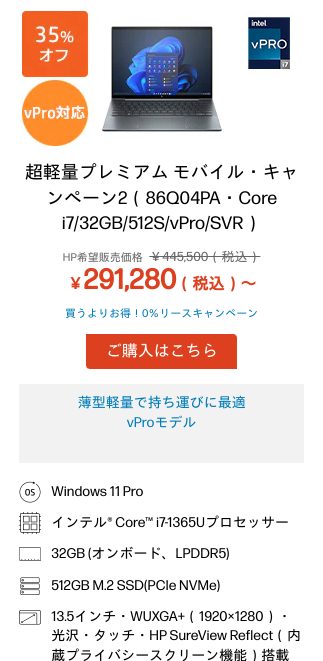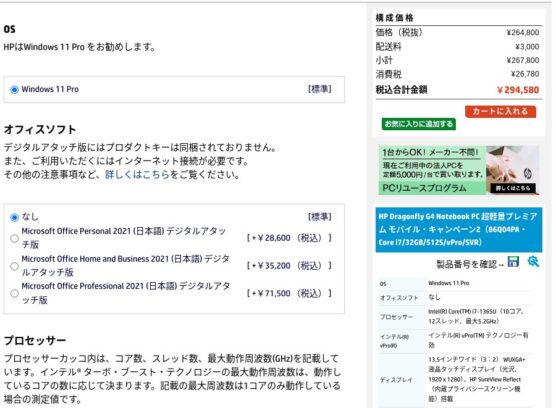どうもChromebookマニアのタケイ(@pcefancom)です。
「HP DragonFly G4」のレビューをお送りします!
ずっと前から「HPのビジネス向けのWindowsモバイルノートパソコンって何がいいのか?」と気になっていました。
3月に一週間ほどHPさんからお借りすることができましたので、以良かった点(メリット)、注意点(デメリット)、どんなふうに便利になるのか?、感じたところを紹介します。
HP Drafonfly G4:ビジネス向けノートのフラグシップモデル
「HP DragonFly G4」は、HPのWindowsノートパソコンの中でも「ビジネス向け・ハイエンド・モバイル特化」に位置するモデルです。
ビジネス向けのWindowsにはハイエンド最上位のElite、モビリティ性能を高めたDragonfly、スタンダードのProがありますが、G4はDragonflyシリーズの2023年モデルとなります。
G3まではEliteとDragonflyは一緒のシリーズでしたがG4から別シリーズとなりました。
性能はハイエンドながら、重さは約1kgとより持ち運びに特化したモデルになっています。
最大のスペックは以下のとおりです。
モバイル特化ながら、高性能な仕上がりになっているのがわかると思います。
| 項目 | 内容 |
| OS | Windows 11 Pro |
| プロセッサー |
インテル® Core™ i7-1365Uプロセッサー
|
| メモリ |
32GB (オンボード、LPDDR5)
|
| ストレージ |
512GB M.2 SSD(PCIe NVMe)
|
| ディスプレイ |
13.5インチ・WUXGA+(1920×1280)・光沢・タッチ・HP SureView Reflect(内蔵プライバシースクリーン機能)搭載
|
| グラフィックス |
インテル® Iris® Xe グラフィックス(プロセッサー内蔵)
|
| 無線機能 |
インテル® Wi-Fi 6E AX211 a/b/g/n/ac/ax + Bluetooth 5.3
|
| 通信モジュール | なし |
| オフィスソフト | なし |
| 保証 |
1年間(引き取り修理サービス、パーツ保証、電話サポート)
|
| その他 | なし |
性能:第13世代Intel Core、メモリは最大32GBを搭載
CPUには第13世代のIntel Coreシリーズを搭載、メモリは最大32GBとなっています。
採用しているCPUは以下のとおりです。
- インテル® Core™ i5-1335Uプロセッサー
- インテル® Core™ i5-1345Uプロセッサー
- インテル® Core™ i7-1355Uプロセッサー
- インテル® Core™ i7-1365Uプロセッサー
メモリは最低16GBからとなっており、またストレージも最大2TBとモバイルパソコンに取っては必要十分な容量となっています。
ディスプレイ:画面アスペクト比3:2、プライバシースクリーン内蔵!
特徴的なのがディスプレイで、画面アスペクト比はなかなか珍しい「3:2」を採用。
13.5インチでも実質的に15インチにちかい表示領域を実現しています。
さらにユニークなのがビジネスシーンで必須なプライバシースクリーン機能「HP Sure View Reflect」も本体に内蔵したこと。
専用のボタンを押すだけで、正面以外から画面が見えることを防止してくれます。
重量:1.08kgと軽量
重量はさすが「HP DragonFly G4」というだけあって相当軽いです。
13.5インチにも関わらず、「1.08kg」を実現しています。
クラムシェルだと1kgを切るモデルもありますが、「2in1でほぼ1kg」というのは類を見ません。
Dragonflyの「大きい割に軽い」はG4でも健在です。
ポート:実用性が高いHDMI、USB-Cは左右両方に搭載
ポートの構成は以下のとおりです。
HDMIはもちろん、USB-Cポートは左右に一つずつの構成になりました。
G2までは本体の右側のみに搭載だったため充電やディプレイの接続が片方だけによってしまうことがありましたが、G4ではアンバランスさが解消しています。
ポートはモバイルパソコンの中では、豊富な構成になっています。
HP Drafonfly G4の良さ(メリット)
そんな「HP DragonFly G4」ですが、実際に触ってみて以下の点は特に素晴らしいなと感じました。
ココがおすすめ
- とにかく軽い!(1kg)なので持ち運びが楽!
- 快適なJIS配列レイアウト!ブログ作業がはかどりました
- USB-Cポートが左右両方はナイス!カフェでの充電も楽
- 1000ニトの明るさだから屋外作業も快適!
- 指紋認証、顔認証が早いからすぐに作業に取り書かれる
- プライバシースクリーン「HP Sure View」内蔵だからカフェでも安心
- 画面が縦長で作業がしやすい!
(1)とにかく軽い!(1kg)なので持ち運びが楽!
とにかく良かったのが軽さですね。
14インチに近いサイズながら1kg近いと、大きさとのギャップから余計に軽く感じました。
リュックに入れても重さを感じないというか、それこそ片手でサクッと持てる軽さは魅力だと思いました。
(2)快適なJIS配列レイアウト!ブログ作業がはかどりました
使っていて、地味に良かったのがキーボードのレイアウトでした。
ご覧の通り、無理な形をしていません。
Enterキーは打ちやすい大きさを保っていて、犠牲になりがちなBackSpacem¥キーもフルサイズをキープ。
スペースキー周りも使いやすいレイアウトでした。
Enterキー周りが小さすぎるとタイプミスが起こりがちですが、そんな問題もなし。
おかげでブログ作業もはかどりました。
(3)USB-Cポートが左右両方はナイス!カフェでの充電も楽
インターフェースの充実度もポイント高かったです。
左右両方にUSB Type-Cポート(Thunderbolt™ 4対応)を搭載しており、充電の際にポートの位置を気にする必要がありませんでした。
カフェや図書館などで作業する際、最適な位置にPCを設置しやすくなり、環境に左右されずに充電ができるのは本当に素晴らしい。
※Chromebookだと当たり前なのですが、意外にWindowsは無頓着なんですよね。
テーブルが狭いのでどちらからもさせると作業スペースの自由度が高まるので、非常にありがたかったですね。
カフェで使うことが多い方には、大いに快適に感じるポイントだと思います。
(4)1000ニトの明るさだから屋外作業も快適!
画像からは伝わりづらいのですが、明るさもナイスでしたね。
全パソコントップレベルの最大1000ニトは半端ありませんでした。
最大輝度にすると明るいを通り越してもはや眩しいくらい。
直射日光の下で作業をしても醜さはありませんでした。
ビルとかで使っていても「画面の明るさが足りなくて、画面が見づらいなあ」と感じることはあります。
そういったストレスとは無縁で、屋外でパソコンするのにも良いパソコンと感じました。
(5)指紋認証、顔認証が早いからすぐに作業に取り書かれる
パソコンで大事なのがスリープからの復帰の速さ。
いちいちパスワードを入れるのも面倒ですし、認証が遅いのもストレスです。
この点、ストレスゼロでした。
- 指紋認証に対応
- カメラによる顔認証にも対応
- どちらの認証も併用可能
- 認証速度も早い
上記のように現行モデルの中では選択肢も実用度もトップレベルで快適そのもの。
パソコンってすぐに取り書かれるのが大事ですが、「HP DragonFly G4」は100点満点に近かったですね。
— タケイマコト (@pcefancom) April 16, 2024
(6)プライバシースクリーン「HP Sure View」内蔵だからカフェでも安心
そして「プライバシースクリーン内蔵」なのが本当に良かったですね。
ボタン一つで隣の人から覗かれないようできるのは「すばらしい」の一言。
HP Elite Dragonfly Chromebookでも重宝していますが、これを理由にHPパソコンを選んでもいいくらいです。
正直「HP Chromebook x360 13c」(2世代前)でのプライバシースクリーンは見づらさもありましたが、「HP DragonFly G4」は問題なし。
正面からは見やすいのも斜めからは見えにくくなっていて快適でした
(7)画面が縦長で作業がしやすい!
あとは画面が縦に長い画面もメリットですね。
ビジネスパソコンはブログやスプレッドシート、SlideやOfficeが中心だと思いますが、作業はおしなべて縦方向に長いほうが作業しやすいです。
※アスペクト比「16:10」よりも「3:2」のほうがより使いやすい。
この点、「HP DragonFly G4」は13.5インチかつ「3:2」なので快適そのものでした!

HP Drafonfly G4の注意点(デメリット)
使っていく中でちょっとした注意点(デメリット)というか改善してほしい部分もあったので紹介します。
ココに注意
- 画面に映り込みはある
- トラックパッドにはボタンがない
(1)画面に映り込みはある
好き嫌いの部分になりますが、一つが「画面の映り込み」です。
これはそれなりにありました。
画面タッチにも対応しているので、どうしてもディスプレイはグレアタイプ、映り込みが発生してしまいます。
映り込みは妥協点ではありますね。
どうしても、
「モバイルパソコンの映り込みは嫌い」
「ノングレアがいいという」
という方は、HPなら同じビジネスモデルでも「Probookシリーズ」を選ぶことをおすすめします。
(2)トラックパッドにはボタンがない
トラックパッドも好みの問題ですが、独立したマウスボタンがない点には注意です。
右クリックするときには、トラックパッドの右側をクリックするか、二本指タップする必要があります。
※レッツノートやThinkPadのようにボタンに慣れている方はストレスを感じるかもしれません。
慣れていない方は使いこなせるまで、慣れが必要な点には注意してください。
HP Drafonfly G4 こんな使い方、ユーザにおすすめ
「HP DragonFly G4」を一週間使ってみましたが、軽くて薄いのに高性能、本当に素晴らしいモバイルノートでした。
私自身、前モデルのChromebook版「HP Elitedragonfly Chromebook」を愛用していますが、それに比べても軽くなってOSの違いこそありますが、ついつい持ち出したくなるノートパソコンでしたね。
具体的には以下な使い方、ユーザにおすすめです。
こんな方におすすめ
- できる限り薄くて軽いWindowsパソコンを使いたい
- ディスプレイサイズの大きさにはこだわりたい
- プライバシースクリーンは必須、でも別でつけるのは嫌
- Hyper-V(ハイパーバイザー)、リモートデスクトップ機能も使いたい
(1)薄くて軽いWindowsパソコンを使いたい
Dragonflyシリーズの特徴は「軽さ」が最初に来るので、モバイル重視の方にフィットすると思います。
それでいてビジネスプレミアムに位置づけられているので性能も抜かりなし。
グラボはついていないのでゲームは厳しいですが、それでも性能も重視。
Windowsノートに求めるのは「とにかくモバイル性能だ!」という方におすすめです。
(2)ディスプレイサイズの大きさにはこだわりたい
ノートパソコンを持ち運べるギリギリのサイズを狙っている方にもおすすめです。
「HP DragonFly G4」ディスプレイサイズこそ14インチ以下ですが、画面アスペクト比「3:2」なので「16:10」のモデルより縦は長く体感としては大きく感じられます。
モバイルパソコンといえど、ディスプレイサイズの大きさにこだわる方にはぜひ手にとっていただきたいですね。
(3)プライバシースクリーンは必須、でも別でつけるのは嫌
プライバシースクリーンは必須だけど、別でつけるのは嫌な方にもおすすめです。
パソコンにつけてはいるけど「取り外しが面倒」「画面に貼るとずっと見えづらくてイヤ」というかたも多いと思います。
「HP DragonFly G4」ならボタン一つでオン・オフできるので、使わないときはクリアな画面で操作できます。
プライバシースクリーンは必須だけど使い勝手の悪さがストレスと言う方にも是非チェックいただきたいですね。
(4)Hyper-V(ハイパーバイザー)、リモートデスクトップ機能も使いたい
「HP DragonFly G4」はビジネス向けパソコンだけあって、OSも「Windows11 Pro」が搭載されています。
なので、問題なく「Hyper-V(ハイパーバイザー)」「リモートデスクトップ」いった機能が利用可能です。
ガチで仕事で使いたい方には本当におすすめできます。
HP Drafonfly G4 販売店を買う方法:個人でも買えます!
最後に「HP DragonFly G4」を買う方法を紹介します。
基本的には法人向けですが、ありがたいことに個人でも購入可能です。
買う方法は以下になります。
- 「HPダイレクトストア」で購入する
- ビックカメラの「HPダイレクトストア」で発注してもらう
「HPダイレクトストア」が基本です。
個人では買えないように思えますが、問題ありません。
購入ボタンをクリック、発注ページから注文すれば個人名義でも購入可能となっています。
また、HPの場合、いくつかのビックカメラで直販コーナーも展開しています。
店頭でも購入可能になっています。
結局は、「HPダイレクトストア」で注文するので経路は変わりませんが、HPさんの営業員の方に相談しながら購入したい場合におすすめですね。
親身に相談に乗ってくれます。
おすすめはメモリ32GBモデル
「HP DragonFly G4」には、いくつかモデルがありますが、メモリ32GBのモデルがおすすめです。
- メモリ16GBモデルとの差額が1万5千円ほど
- CPUもVproに対応
と価格差がない割に性能差があるからです。
レビュー機も最上位モデルでしたがメモリ32GBは相当に快適でした。
16GB以上使うことはありましたが32GBなら上限に届くことはない。
予算次第ですが、できるだけ「超軽量プレミアム モバイル・キャンペーン2(86Q04PA・Core i7/32GB/512S/vPro/SVR)」にすることをおすすめします。
レビューまとめ:軽さ重視の方におすすめ!性能と軽さのバランスの取れたプレミアムノートパソコン
以上、HP Dragonfly G4に関するレビューでした!
一週間使ってみて、さすがHPのフラグシップモデルだけありましたね。
使っている最中、快適さしか感じませんでした。
耐久性と携帯性を重視するユーザーにとって、HP Dragonfly G4は間違いなく優れた選択肢と言えるでしょう。
予算さえ合えば「買ってよし」なモデルだと思います。
いつでもどこでもブログ作業をしたい、簡単な画像編集、映像編集をしたい。
フリーランスでガチなビジネスパソコンがほしい方はぜひ購入を検討してみてください!
```json
```